Kuinka voimme ratkaista hiiren viiveen peleissä Windows 8.1: ssä

Monet käyttäjät Windows 8.1 intampina probleme cu reactia intarziata (lag) a mouse-ului in anumite pelit instalate in sistem, lucru care provoaca confuzie, mai ales daca aceleasi jocuri nu prezentau problemele respective pe sisteme anterioare, cum ar fi Windows 7. Din fericire pentru utilizatorii respectivi, acest lucru are atat o selitys, cat si o ratkaisu.
Fata de sistemele anterioare, Windows 8.1 functioneaza mult mai bine (vizual) pe display-urile cu rezolutie inalta (high-DPI), lucru care schimba inclusiv modul in care acest sistem de operare interactioneaza cu mouse-urile. Jocurile care nu citesc direct päivämäärät transmise de mouse (raw input) si tin cont de setarile de sensibilitate ale acestuia asa cum sunt dictate de sistem, intampina probleme cum ar fi lag-ul, blocarea sau sacadarea cand vine vorba de miscarile mouse-ului (valabil in special pentru mouse-urile de gaming). Problema poate fi insa rezolvata cu ajutorul unui rekisteröidä hakkerointi (acesta va trebui repetat pentru fiecare joc in parte care prezinta problemele descrise mai sus).
Cum scapam de lag-ul maouse-ului in jocurile din Windows 8.1?
- avata Rekisterieditori (maku refedit sisä- Juoksua Antaa Kirjoittaa-A
- Navigati catre HKEY_LOCAL_MACHINE\SOFTWARE\Microsoft\Windows NT\CurrentVersion\AppCompatFlags\Layers (daca key-ul Layers nu exista, creati-l dvs: click-dreapta pe AppCompatFlags ja valitse Uusi > Avain-A
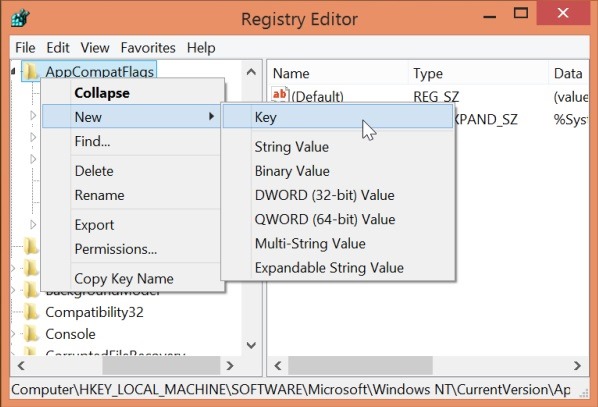
- sub Layers, in partea dreapta, creati o intrare String pe care o veti denumi in functie de calea exacta ohella executabilul jocului care prezinta probleme (de exemplu, daca sijainti executabilului este C:\Program Files (x86)\Game\game.exe, aceasta va fi si denumirea pe care i-o veti da intrarii String create)
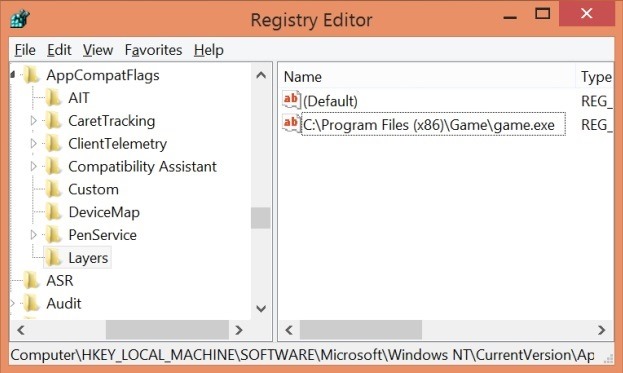
- sitten modificati valoarea intrarii String create in NoDTToDITMouseBatch
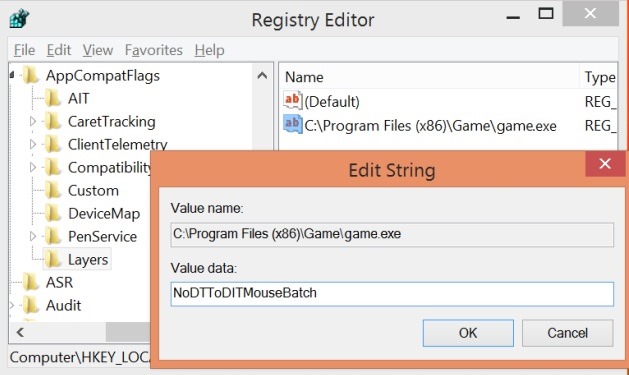
- repetati instructiunile de mai sus pentru fiecare joc care prezinta probleme de lag
- dupa ce terminati de creat intrarile String pentru jocuri, deschideti un Komentokehotus etuoikeuten ylläpitäjä, si tastati comanda Rundll32 apphelp.dll,ShimFlushCache (necesara pentru yhteensopivuus-A
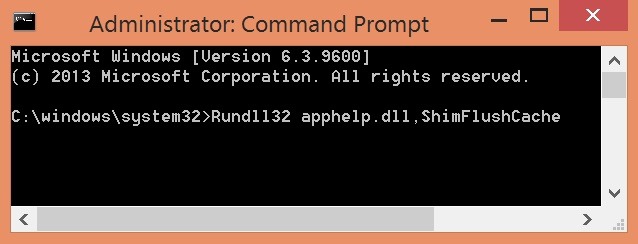
Ja siinä se. Kun olet tehnyt nämä Asetukset, jocurile dvs nu vor mai avea probleme cu lag-ul, sacadarea sau blocarea mouse-ului.
Pentru cei care nu doresc sa faca aceste modificari manual, Microsoft a lansat un laastari, nimittäin KB2908279, care rezolva problema compatibilitatii Useiden jocuri populare kuten Call of Duty, Counter Strike, Half Life tai Tomb Rider. Acesta poate fi lataa, atat in versiune pentru 32-bittinensamoin kuin 64-bittinenperäkkäin Sivusto-ul Microsoft. In orice caz, pentru jocurile mai putin populare, va trebui sa folositi hack-ul de registri descris mai sus.
Note: Daca sunteti utilizator de laptop, nu se recomanda sa folositi hack-ul de registri pentru jocurile care au probleme de lag, deoarece acesta creste consumul de energie (autonomia bateriei va fi vizibil afectata). Inainte de a efectua orice modificare in registri de sistem, faceti un backup al acestora sau creati un restore point al sistemului, pentru a evita eventuale erori.
Varkain asetukset – How to fix mouse lag in games in Windows 8.1
Kuinka voimme ratkaista hiiren viiveen peleissä Windows 8.1: ssä
Mitä uutta
Noin varkain
Intohimoinen tekniikkaan haluan testata ja kirjoittaa oppaita Windows -käyttöjärjestelmistä, jotka pyrkivät löytämään mielenkiintoisia asioita.
Näytä kaikki stealth-viestitSaatat olla kiinnostunut myös...

